Ajustes de la hoja de impresión personalizada en león de montaña
Si ha creado un grupo personalizado de configuración en OS X Mountain Lion anteriormente, puede elegir desde los Presets menú emergente de la hoja de impresión. Por defecto, la hoja de impresión se muestra con sus detalles ocultos. Como tal, sólo tres menús: Impresora, Páginas, y PDF.
Para revelar el resto de las opciones de impresión, haga clic en el botón Mostrar detalles en la parte inferior de la hoja de impresión. Una hoja de impresión ampliada con todos los detalles que es probable que necesite sustituye a la versión más simplificada.
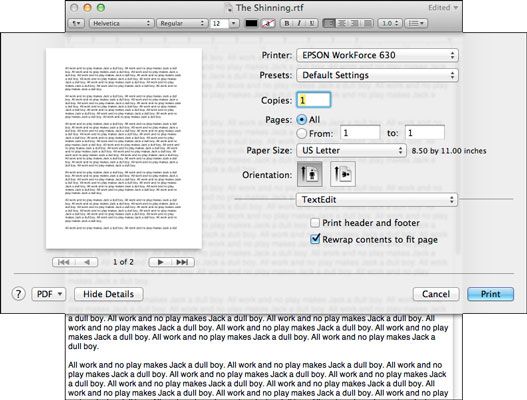
Haga clic en cualquiera de los campos y pulse la tecla Tab. El cursor salta al siguiente texto de campo del mismo modo, pulse Mayús + Tab para saltar al campo anterior. Por cierto, este atajo funciona en casi cualquier programa, ventana, de diálogo o una página web que tiene campos de texto.
La hoja de impresión ampliado tiene las siguientes opciones:
Copias: En este campo de texto, establecer el número de copias que desea imprimir. Los valores predeterminados de hoja de impresión a una copia (1) en la mayoría de las aplicaciones, por lo que probablemente verá el número 1 en el campo Copias cuando aparezca la hoja de impresión.
Suponiendo que ese es el caso, no hacer nada, si desea imprimir una sola copia. Si desea imprimir más de una copia de su documento, resalte el 1 que aparece en el campo Copias y reemplazarlo, escribiendo el número de copias que desea.
Páginas: Aquí, se encuentran dos botones de radio: Todos y partir. El comportamiento por defecto es imprimir todo el documento, por lo que la opción Todo está preseleccionado. Pero si desea imprimir sólo una página específica o rango de páginas, seleccione el botón de radio y escribe los números de las páginas deseadas en el De y campos de texto.
Supongamos que imprima un documento de 10 páginas - y luego observa un error tipográfico en la página 2. Después de corregir su error, no tiene que volver a imprimir todo el documento - sólo la página con la corrección. Reimpresión única Page 2 escribiendo 2 tanto en los campos Desde y Hasta.
Puede escribir cualquier rango válido de páginas (um, no se puede imprimir la página 20 si el documento está a sólo 15 páginas de largo) en el campos Desde y Hasta.
Tamaño de papel: Utilice las opciones en este menú desplegable para elegir el tipo de papel que está en la bandeja de papel de la impresora - o para elegir el tamaño del papel que desea alimentar manualmente. Las dimensiones del papel aparecen debajo de su nombre.
Ya has visto esta configuración en Configuración de página. La diferencia es que los ajustes aquí (en la hoja de impresión) sólo se aplican a este documento, mientras que la configuración en Configuración de página son el valor predeterminado para todos los documentos y permanecen en efecto hasta que los cambie en Configurar página.
Esto puede ser muy útil cuando, por ejemplo, imprimir un sobre. Si cambia el ajuste de papel de tamaño para el documento sobre, usted no tiene que acordarse de cambiar de nuevo a la letra en Configurar página.
Orientación: Una vez más, ya has visto esta configuración en Configuración de página. Y una vez más, la elección que haga en Configuración de página es el valor predeterminado para todas las páginas que imprime. Tenga en cuenta que la configuración que elija aquí (en la hoja de impresión) sólo se aplica a este documento. Puede elegir entre opciones aquí para contar la impresora si la página que desea imprimir debe ser vertical u horizontal orientados.
La siguiente lista describe las características que puedes encontrar en el menú sin etiqueta que se encuentra en la hoja de impresión ampliado. Además de la edición de textos, diseño y otras opciones, el menú emergente podría ofrecer opciones como la calidad Medios, colores, efectos especiales, sin márgenes de impresión, y así sucesivamente. (Si usted tiene estas opciones depende del modelo de su impresora y su conductor.)
Echa un vistazo a estas opciones si tiene 'em- suelen ofrecer características útiles:
TextEdit: Las únicas opciones de edición de textos específicos son dos casillas de verificación. Uno gobierna si desea imprimir un encabezado y pie de página de este documento- el otro le permite elegir a rewrap el contenido del documento para ajustarse a la página.
Usted puede ver los resultados de estas casillas de verificación, haga clic en la imagen de proxy de su documento en la mitad izquierda de la hoja.
Diseño: Seleccione Diseño para establecer el número de páginas por hoja impresa, la dirección de la disposición, y si prefiere una frontera. Aquí están sus opciones para Diseño:
Páginas por hoja: Elija números prefijados desde este menú emergente para establecer el número de páginas que desea imprimir en cada hoja.
Las páginas aparecen en la pantalla más pequeña que el tamaño completo si se utiliza esta opción.
Orientación: Elija uno de los cuatro botones que rigen la forma en las páginas se presentan en la página impresa.
Frontera: Las opciones de este menú pop-up son Ninguno, rayita Single, Single Thin Line, Doble rayita, y Doble línea fina.
A doble cara: Si su impresora es compatible con las dos caras (conocido como dúplex) impresión, los tres botones de opción permiten especificar si se va a utilizar la impresión a doble cara y, en caso afirmativo, si se le vinculante (o grapado) a lo largo del largo o corto borde del papel.
Dos casillas de verificación - Invertir orientación de la página y voltear horizontalmente - hacer precisamente lo que dicen si les habilita.
Combinación de colores: Elija Coincidencia de color para elegir un método de conversión de color (por lo general, ya sea ColorSync de Apple o Proveedor Matching). La idea aquí es conseguir que la página impresa para mirar lo más parecido a lo que está en la pantalla como sea posible.
Gestión del papel: Seleccione Gestión del papel si desea invertir el orden en el que las páginas se imprimen o se imprimen sólo las páginas impares o pares. También puede especificar si el tamaño del papel del documento se va a utilizar (en cuyo caso, es posible que tenga líneas que se rompen a través de las páginas) o si la salida se debe a escala para ajustarse al tamaño de papel elegido.
Portada: Elija portada para agregar una portada.
Ajustes de impresión: Elija Configuración de impresión para elegir el tipo de papel y calidad de impresión.





